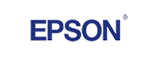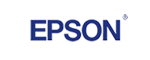最新消息 Hot News
MFPC列印计费管理-如何启用与Windows AD环境整合(以直接列印应用)说明
日期 / Date : 2020-04-25

目的:
當企業尚未導入卡機整合時,需要透過mfpc瞭解目前列印量時,以做為其他設備的採購依據,透過這項功能,mfpc可以有效提供:
1. 列印量分析統計
2. 可以做為企業執行列印稽核時,Storage的容量採購參考
3. 適當分配及調整印表機(Print)或複合機(MFP)使用狀況
MFPC可以支援在Windows AD下的認證環境使用,並且可以使用在32位元作業系統:
Windows 2000 server / Windows 2003 server / Windows 2003 R2 server / Windows 2008 server
*以上Server必需已具備加入(join) 該Windows AD的環境
*MFPC 將提供自動匯入該帳號資訊於MFPC系統內,無需再手動一一匯入或是人工鍵入
*mfpc安裝時,會以預設的Access為資料庫,如果需要採用SQL可以透過DB tools進行修改
參考步驟如下:
1. 將Print Server 加入(Join)該企業網域內
2. 將Print driver建立,並進行測試頁列印,確認該印表機建立無誤
3. 將mfpc主系統安裝依畫面依序安裝
4. 調整參數,請參考下述說明
5. 安裝mfpc-web (非必要,視需要安裝,安裝時,必需具有IIS及Microsoft framework 2.0)
p.s:可以參考說明書mfpc-web安裝說明部份
1.確認該Print Server是否已加入(join)該網域 (參考紅框部份)
2.安裝mfpc時必需擁有administrator的身份進行安裝,同時,在安裝前先確認好印表機資源是否正常?
3.當mfpc安裝後,將要管理分析的印表機進行專案調整:
點選項目,對列出的印表機click後,將:勾選後,按[離開]
注意!如果該印表機無法正確計算頁數,將導致無法正確輸出檔,因此,請選擇頁數計算的方式
4. 調整mfpc支持Windows AD認證整合
點選專案,將列印檔案驗證選Wdindows驗證模式
點選[匯出/匯入]項目,依下圖點選 [由AD匯入]功能,參考下圖:
點選[由AD匯入]功能後,依畫面輸入正確的認證帳號,便確實測試完成,參考下圖:
注:輸入的帳號為一般網域的User便可
按[測試連線]系統檢測成功便完成與Windows AD的認證資訊
最後,選擇[欄位預設值]項目,勾選 [列印時自動同步使用者資料] 或 [列印時先檢查資料庫....]
注:如果需要調整欄位對應資料,可以視需要個別調整
最後,將mfpc系統啟用,透過網路Client列印一筆測試頁,此時,管理者可以在2個地方觀察到變化:
1. mfpc-用戶設定項目,自動新增該Client登入的列印帳號
2. mfpc-列印記錄自動產生列印記錄